Cum să oprești computerul de pe telefon

Cum să oprești computerul de pe telefon
Dacă rulați ceva de la Windows 10 în sus, este aproape inevitabil să întâlniți eroarea care scrie „ Fără Internet, Securizat ” pe computer atunci când încercați să navigați pe internet. În toate cazurile, acest mesaj înseamnă că WiFi, routerul sau Ethernetul dvs. este activ, dar nu vă puteți conecta la internet?
Este acest mesaj un motiv de îngrijorare? Cu siguranta nu! A devenit un lucru obișnuit în rândul utilizatorilor de Windows și au fost dezvoltate multe soluții pentru a o rezolva, unele dintre ele le veți găsi în ghidul nostru concis și ușor despre Cum să remediați fără Internet, securizat.
Între timp, citiți mai jos pentru o detaliere a ceea ce înseamnă această eroare și cum puteți preveni să se repete pe computer.
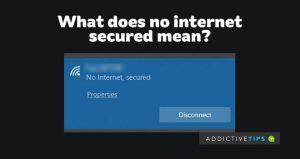
Ce este „Fără internet, securizat”?
După cum am sugerat mai devreme, mesajul „Fără internet, securizat” poate apărea cu orice tip de conexiune la internet, dar este cel mai frecvent în cazul WiFi. Vorbind de unde vine eroarea, nu există niciun vinovat de identificat, deoarece problema ar putea proveni din diferite aspecte ale computerului dvs.
În unele cazuri, poate fi necesar să aplicați două sau mai multe remedieri pentru a vă putea conecta la internet în cele din urmă. Pentru unii utilizatori, o simplă repornire readuce totul la normal, dar alții ar putea fi nevoiți să parcurgă pașii obositori de a-și schimba serverul DNS, de a dezactiva orice conexiune VPN activă sau chiar de a-și actualiza driverele la cele mai recente versiuni.
Una peste alta, este de obicei dificil să identifici motivele acestui mesaj pe computer. Astfel, ar trebui să încercați să vă conectați din nou la internet după ce aplicați fiecare dintre remediile evidențiate aici.
Cum să știi când nu ai „Fără internet, securizat” pe computer
Se crede că eroarea „Fără internet, securizat” este experimentată în cea mai mare parte de utilizatorii dispozitivelor Surface ale Microsoft. Totuși, această noțiune este nefondată, deoarece sunt afectate și alte mărci și modele.
Fără să verificați sau să primiți acest mesaj, există modalități de a ști că aveți eroarea „Fără internet, securizat” pe computer, deoarece de obicei înseamnă că conexiunea la rețea este întreruptă sau nu este accesibilă.
În general, ar trebui să știți că aveți eroarea atunci când întâmpinați următoarele pe dispozitivul dvs.:
Cum să preveniți lipsa internetului, securizat
Nu puteți scăpa complet de această eroare, deoarece ar putea apărea înapoi într-o formă diferită. Cu toate acestea, următoarele sfaturi vă vor ajuta să atenuați șansele ca aceasta să se repete vreodată:
Note finale
Din acest mic ghid, ar trebui să înțelegeți ce înseamnă acum mesajul „Fără internet, securizat”. În cele mai multe cazuri, este o eroare care poate fi remediată fără probleme. Prin urmare, asigurați-vă că urmați tutorialul nostru despre Cum să remediați No Internet Secured și să utilizați sfaturile menționate mai sus pentru a preveni reapariția.
Cum să oprești computerul de pe telefon
Practic, Windows Update funcționează împreună cu registry-ul și diferite fișiere DLL, OCX și AX. În cazul în care aceste fișiere se corupesc, majoritatea funcțiilor
Noile suite de protecție a sistemului au apărut ca ciupercile în ultima vreme, toate aducând încă o soluție antivirus/detectare a spamului și, dacă ai noroc...
Află cum să activezi Bluetooth pe Windows 10/11. Bluetooth trebuie să fie activat pentru ca dispozitivele tale Bluetooth să funcționeze corect. Nu-ți face griji, este simplu!
Anterior, am analizat NitroPDF, un cititor PDF excelent care permite utilizatorului să convertească documente în fișiere PDF cu opțiuni precum îmbinarea și divizarea PDF-urilor.
Ați primit vreodată un document sau un fișier text care conține caractere inutile redundante? Textul conține multe asteriscuri, cratime, spații goale etc.?
Atât de mulți oameni m-au întrebat despre mica pictogramă dreptunghiulară Google de lângă Windows 7 Start Orb din bara mea de activități, încât în sfârșit am decis să public asta.
uTorrent este de departe cel mai popular client desktop pentru descărcarea torrentelor. Chiar dacă funcționează perfect pentru mine în Windows 7, unii oameni au probleme...
Toată lumea trebuie să ia pauze frecvente în timp ce lucrează la calculator; dacă nu ia pauze, există șanse mari să-ți iasă ochii de sus (bine, nu să-ți iasă ochii de sus).
Este posibil să existe mai multe aplicații cu care, ca utilizator obișnuit, ești foarte obișnuit. Majoritatea instrumentelor gratuite utilizate în mod obișnuit necesită o instalare dificilă,







